Kommentar zur neuen Firefox Version 57 im kreITiv-Teamchat
Ein Firefox-Update driftet in die Browsergeschichte ab. Chat-Verläufe, wie es sie nur in einer IT-Firma geben kann 😎
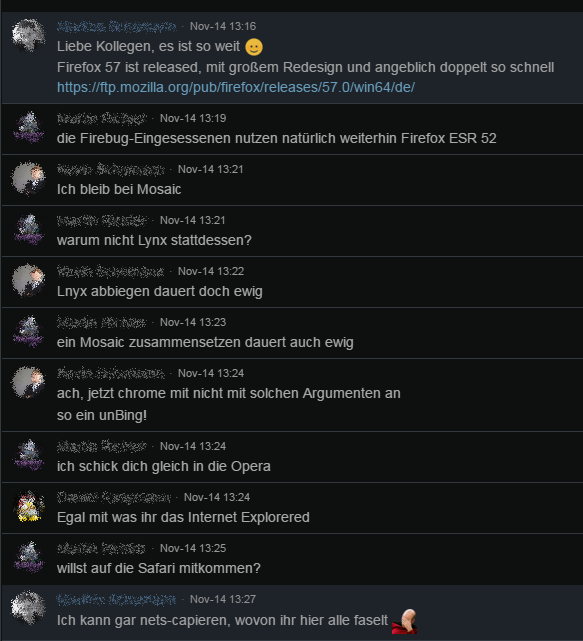
Ein Firefox-Update driftet in die Browsergeschichte ab. Chat-Verläufe, wie es sie nur in einer IT-Firma geben kann 😎
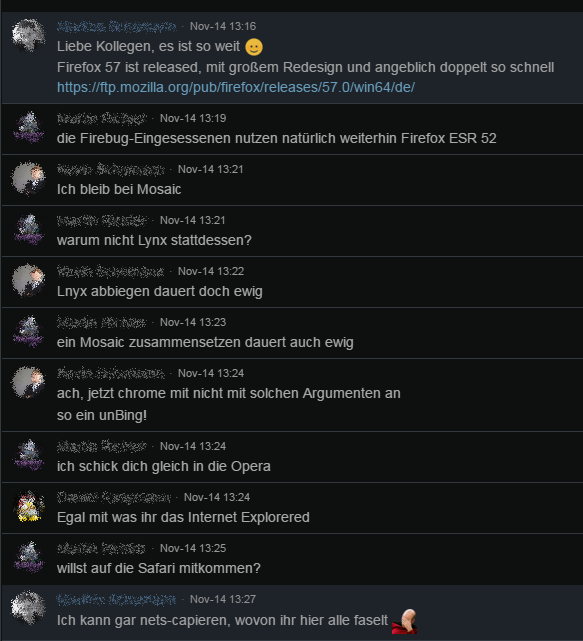
Die Webentwicklung ist eine sehr schnelllebige Branche, der man am liebsten 2 Schritte vorraus wäre, um auf dem aktuellen Stand der Technik zu bleiben. In letzter Zeit werden von Mozilla in relativ kurzen Abständen regelmäßig neue Versionen des Browsers Firefox herrausgebracht. Mal mit mehr, mal mit weniger wichtigen bzw. gravierenden Unterschieden zu der Vorgängerversion.
Da die aktuelle Versionspolitik von Mozilla es weiterhin so vorsieht in diesen Abständen neue Versionen herrauszugeben, steht man als Webentwickler oft vor der Frage: “Was werden sie wohl als nächstes implementieren?”
So oder so ähnlich könnte die Frage lauten. Um diesem Problem Abhilfe zu schaffen und einen Blick auf kommende Features von morgen und vtl. schon übermorgen zu erhalten, kann man seinen Firefox in einen anderen Channel verschieben. Durch den “Umzug” in einen solchen Entwicklerkanal bezieht man automatisch neuere Versionen von Mozilla als momentan offiziell erhältlich.
Dabei wird in vier Channel unterschieden:
Im Normalfall wird jeder neuinstallierte Firefox in den Release-Channel gesteckt. Aber wir möchten ja einen Blick in die Kristallkugel von Mozilla haben und müssen deswegen den Channel wechseln. Wenn Sie nicht wissen in welchem Channel Sie sich momentan befinden, können Sie unter “Hilfe > Über Firefox” nachschauen.
Um den Channel zu ändern und damit automatisch Zugriff auf die neusten Firefox-Versionen zu haben, müssen wir eine Datei Namens “channel-prefs.js” anpassen. Diese befindet sich normalerweise unter Windows in “C:\Program Files\Mozilla Firefox\defaultspref”. Zum Anpassen öffnen wir diese mit einem Editor unserer Wahl und ändern deren Inhalt von:
//@line 2 "e:buildsmoz2_slaverel-m-rel-w32-bldbuildbrowserappprofilechannel-prefs.js"
pref("app.update.channel", "release");
in:
//@line 2 "e:buildsmoz2_slaverel-m-rel-w32-bldbuildbrowserappprofilechannel-prefs.js"
pref("app.update.channel", "nightly");
Damit befindet sich der Firefox im “Nightly-Channel”. Für die anderen Channel schreiben Sie jeweils “beta” oder “aurora”. Unter Umständen müssen Sie die Berechtigung der Datei ändern bzw. diese als Administrator öffnen, um sie erfolgreich zu ändern und zu speichern. Nach einem Neustart können wir unter “Hilfe > Über Firefox” den Download für die neue Version anstoßen, diese anschließend installieren und danach nocheinmal den Browser neustarten. Ab sofort erhalten Sie immer automatisch die neuste Version aus dem gewählten Channel.
Doch nach vollendeter Arbeit sehen wir das der Großteil unserer Addon’s und geliebten Tools nicht mehr geht. Ist ja klar. Wir haben soeben eine noch nicht offizielle Version installiert, für die natürlich noch keine Kompatibilitätstests mit Addons durchgeführt worden sind. Aber auch hier können wir Abhilfe schaffen, indem wir die Versionkontrolle der einzelnen Addons abändern. So können wir quasi selber testen ob unsere Erweiterungen auch in ihrer jetzigen Form schon kompatibel sind. Dazu müssen wir unser Addon als *.xpi Datei downloaden. Google & Co. sollten da relativ schnell zum Erfolg führen. Um diese Dateien zu öffnen, welche nichts anderes als Archive sind, benötigen wir das freie Packprogramm 7-ZIP (zum Download).
Nun können wir die Datei öffnen (“Rechtsklick > 7-ZIP > Open Archiv”) und die enthaltene Datei “install.rdf” ansehen (“Rechtsklick > Bearbeiten”). Dort finden wir folgende Stelle(n), welche wie folgt geändert werden müssen, immer abhängig von der installierten Firefox Version.
Von:
<em:minVersion>5.0</em:minVersion>
<em:maxVersion>7.0.*</em:maxVersion>
Zu:
<em:minVersion>5.0</em:minVersion>
<em:maxVersion>10.*</em:maxVersion>
Nach erfolgreichem Speichern und Aktualisieren des Archivs, können wir die *.xpi Datei installieren. Dies geht über den Add-Ons-Manager im Firefox. Nun sollte sich das modifizerte Addon ohne Probleme installieren lassen und sie können die Neuerungen der Firefox-Entwicklung in gewohnter Umgebung erforschen.
Viel Spaß wünscht das kreITiv – Team
Bildquelle: Original von Karlis Dambrans (CC BY 2.0), Bild bearbeitet
